
Если вы хотите Поверните свои цифровые фотографии Adobe Photoshop предлагает различные инструменты для этого. Мы покажем вам, как повернуть свою фотографию с предварительно определенными, пользовательскими и вариантами Freeform в этом приложении.
Не уверен, какой метод использовать? Если вам просто нужно фото повернуть 90 или 180 градусов, используйте предварительно определенную опцию. Если вы хотите повернуть свою фотографию по определенному углу, затем используйте пользовательскую опцию. Наконец, свободно вращать свою фотографию, используя мышь или трекпад, используйте метод Freeform.
СВЯЗАННЫЕ С: Почему ваши фотографии не всегда кажутся правильно повернутыми
Поверните изображение с предопределенными параметрами в Photoshop
Photoshop предлагает 90-градусный и 180-градусный вращение в качестве предопределенных вариантов. Чтобы использовать их, сначала найдите фотографию, которую вы хотите повернуть на компьютере Windows или Mac.
Как только вы найдете фото, щелкните правой кнопкой мыши и выберите Открыть с помощью & GT; Adobe Photoshop из меню.
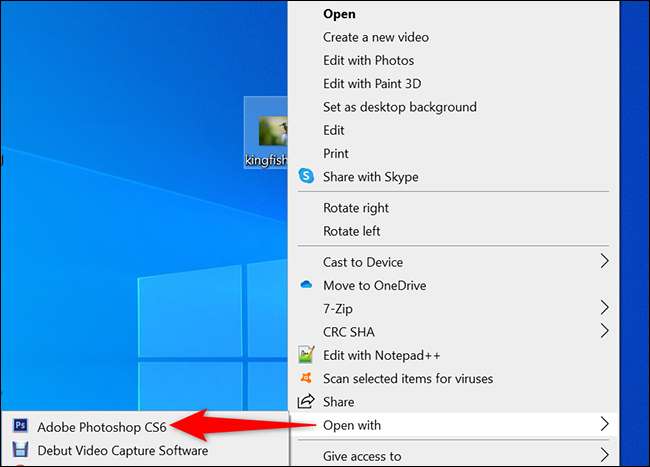
Ваша фотография появится на главном интерфейсе Photoshop.
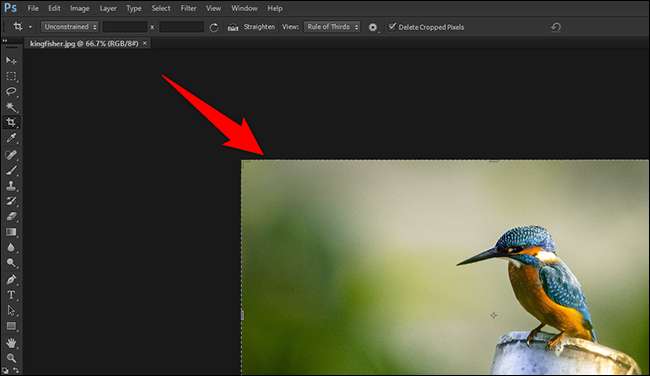
Чтобы просмотреть предопределенные параметры вращения, нажмите «Изображение» и GT; Вращение изображения внутри Меню Photoshop Отказ

Теперь вы увидите следующие варианты:
- 180 ° С : Эта опция вращает вашу фотографию на 180 градусов.
- 90 ° CW. : Выберите эту опцию, чтобы повернуть свою фотографию на 90 градусов по часовой стрелке.
- 90 ° CCW : Выберите эту опцию, чтобы повернуть свою фотографию на 90-х против часовой стрелки на 90 градусов.
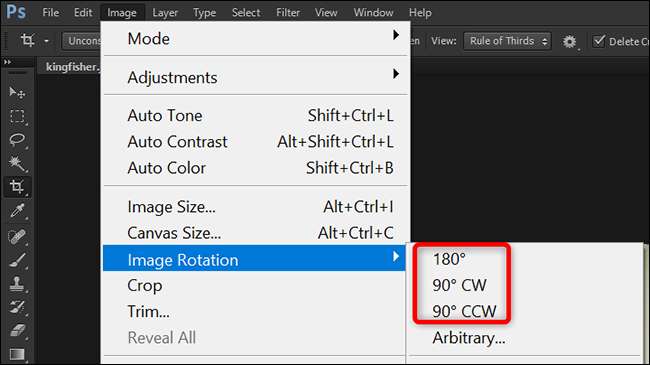
Ваша фотография будет вращаться в соответствии с выбранной опцией.
Поверните изображение с пользовательскими параметрами в Photoshop
Повернуть свою фотографию на настраиваемый угол, скажем, 45-градусную, затем из изображения Photoshop & GT; Меню вращения изображения, выберите «произвольно».
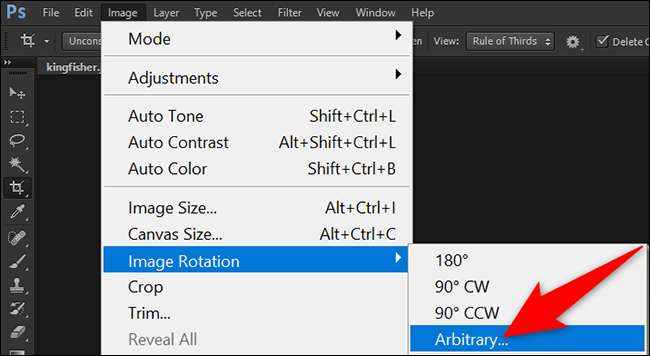
Вы увидите небольшое окно «Поворотное холст». Здесь щелкните поле «Угол» и введите степень, с помощью которой вы хотите повернуть свою фотографию. Затем выберите «CW» по часовой стрелке или «CCW» для вращения против часовой стрелки. Наконец, нажмите «ОК» в окне, чтобы сохранить изменения.
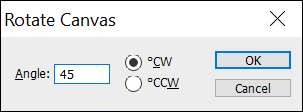
Photoshop теперь повернул ваше изображение по степени, которую вы указали выше.
Поверните изображение с Freeform в Photoshop
Чтобы свободно вращать вашу фотографию, используя мышь или трекпад, затем из строки меню Photoshop, выберите «Изменить и GT»; Свободная трансформация.
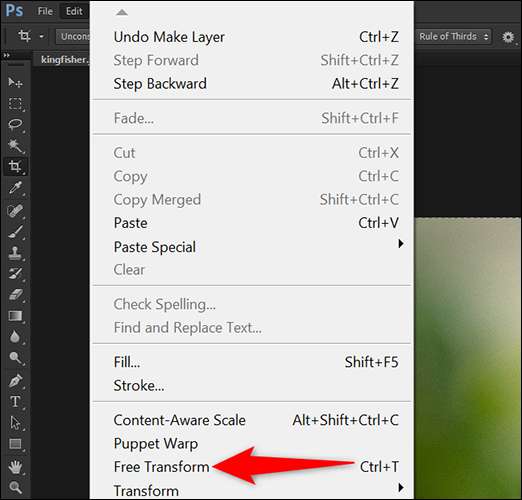
Наведите курсор за пределами области вашего изображения, и его значок изменится. Теперь щелкните левой кнопкой мыши и начните вращать свою фотографию. Когда вы закончите, щелкните значок галочки в верхней части интерфейса Photoshop.
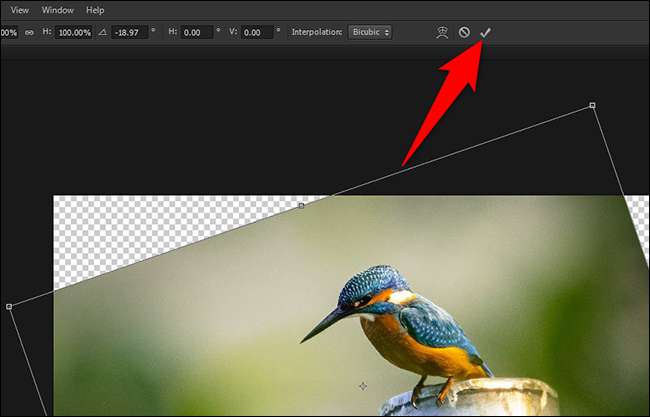
Убедитесь, что вы сохраняете свое повернутое фото перед закрытием Photoshop. Для этого нажмите File & GT; Сохранить как в строке меню Photoshop.
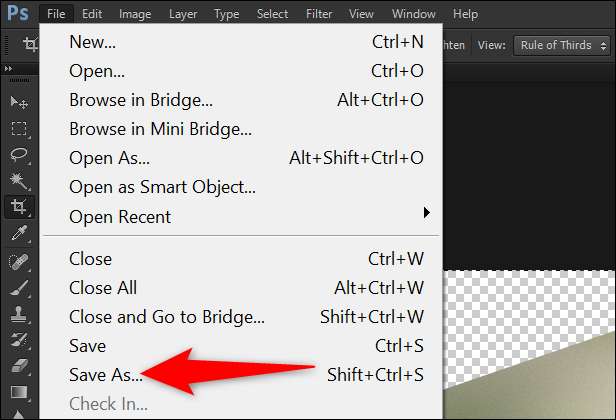
И вот как вы вращаете свои фотографии с различными вариантами вращения в Photoshop. Очень полезный!
На iPhone или iPad вы можете Поверните фотографии Используя встроенные фотографии приложение. Таким образом, вам не нужно устанавливать стороннее приложение для базовой задачи редактирования, как это.
СВЯЗАННЫЕ С: Как повернуть изображение на iPhone и iPad







